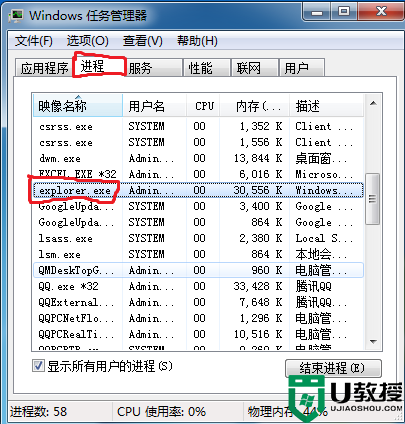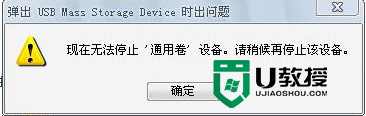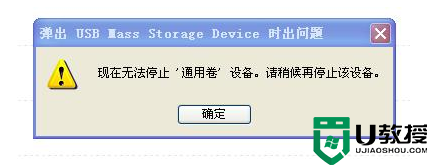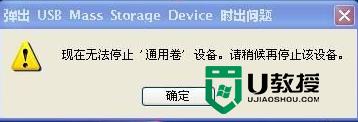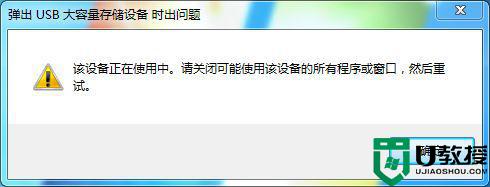弹出u盘显示无法停止通用盘设备怎么解决
时间:2022-02-17作者:xinxin
对于电脑中一些经常会用到的文件,有些用户会选择将其存放在随身的u盘中,方便用户随时能够即时打开,然而有用户在将u盘插入电脑之后,却弹出无法停止通用盘设备的问题,面对这种情况应该怎么解决呢?下面小编就来告诉大家弹出u盘显示无法停止通用盘设备解决方法。
具体方法:

1、鼠标右击任务栏,点击【启用任务管理器】
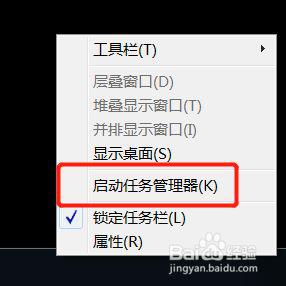
2、在任务管理器里,点击【进程】

3、在进程列表找到【spoolsv.exe】,点击【结束进程】
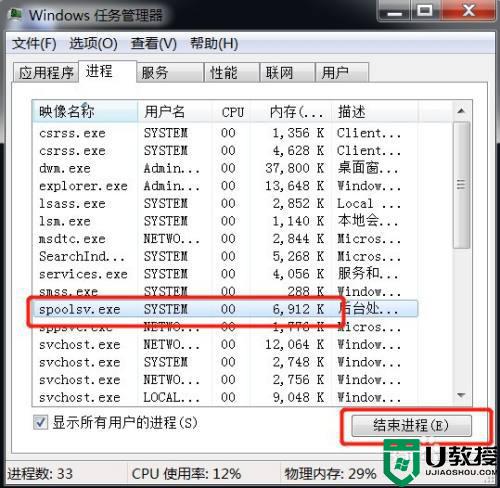
4、弹出是否要结束【spoolsv.exe】的提示,点击【结束进程】
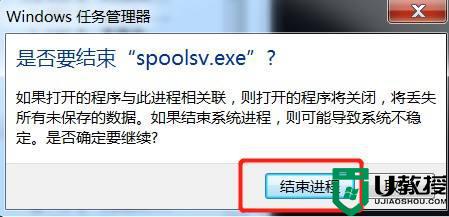
5、点击【文件】,在文件下拉菜单点击【新建任务(运行)】
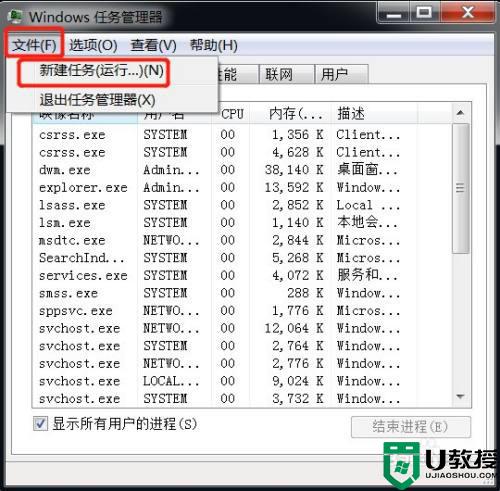
6、在创建新任务的输入框输入:explorer.exe,点击【确定】
这时就可以安全拔出U盘了
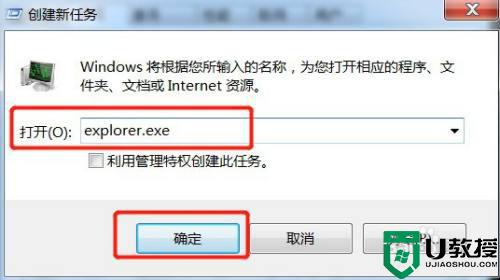
以上就是小编教大家的弹出u盘显示无法停止通用盘设备解决方法了,有遇到这种情况的用户可以按照小编的方法来进行解决,希望能够帮助到大家。